CodeBlocks(コードブロックス)というフリーでオープンソースなC/C++統合開発環境のインストール法を説明します.日本では,Codeblocksはあまり馴染みがないかもしれませんが,オープンソースでマルチプラットフォームという利点はODEやIrrlichtと同じようにクールだと思いますので使っていきます.
では,これからCode::Blocksのインストール方法をご説明します.
- ダウンロード・インストール
- Code::Blocksのウェブサイトからダウンロードする.
- 左にあるMainのDownloadsをクリック
- Download the binary releaseをクリックすると以下の画面になるので,Windows 2000/XP/Vista/7/8ををクリックする
- codeblocks-13.12mingw-setup.exeを選択する. これにはmingwからのgccやgdbが含まれています.必ずこちらをダウンロードしてください.重要!
なお,Download fromはBeriOSでもSourceforge.netでもどちらからでも良いです.
- デスクトップに保存し,codeblocks-13.12mingw-setup.exeをダブルクリックし実行する.
- CodeBlocks Installationの窓になり,「Next>」をクリック
- License Agreementの窓になり,読んでから「I Agree」をクリックする.同意しないとインストールできません.
- Choose Componentsの窓になり,全部チェック(レ印)を入っていることを確認する。チェックが入っていない場合は、空白のクリックしてチェックを入れる。チェックが入ると。四角にレ点が付く。「Next >」をクリック。
- Choose Install Locationの窓になる.Destination Folderを変更せずに,「Install」をクリック
- 「Do you want to run Code::Blocks now?」と表示さるので、「いいえ(N)」をクリックする。
- Completedと表示されるので、「Next>」をクリックする。
- Completing the CodeBlocks Setu Wizardの窓になるので、「Finish」をクリックしてインストールを終了する。
- Code::Blocksのウェブサイトからダウンロードする.
- 日本語化
- Code::Blocks日本語化のウェブサイトに行き,日本語化に必要なファイルcodeblocks-ja-8.02-1.zipをダウンロードし,デスクトップに保存する.
- codeblocks-ja-8.02-1.zipを解凍する.解凍するとcodeblocks-jaフォルダーの中に,locale, srcフォルダーとreadme.txtファイルができる.
- localeフォルダをコピーしてcodeblockのインストールフォルダ
c:\Program Files\CodeBlocks\share\CodeBlocks (32bit OSの場合)
c:\Program Files (x86)\CodeBlocks\share\CodeBlocks (64bit OSの場合)
の中へ貼り付ける.上の行の意味は、コンピュータのローカルディスクC(Cドライブとも呼ぶ)の中にProgram Filesというフォルダがあり、その中にCodeBlocksというフォルダーがあり、また、その中にshareというフォルダがあり、その中のCodeBlocksフォルダがあるという意味です。¥マークはフォルダの区切りを表します。32bit OSと64bit OSでは場所が違うので注意してください。
- 次に、Code::Blocks日本語化のウェブサイトに再度行き、「12.11向けはこちらをダウンロード」からcodeblocks.moをダウロードして、次のフォルダの中へコピーする。すでにcodeblocks.moがあるので「宛先にはすでの”codeblocks.mo”というファイルが存在します」と怒られるので、「ファイルを置き換える(R)」を選択する。
c:\Program Files\CodeBlocks\share\CodeBlocks\locale\ja_JP (32bit OSの場合)
c:\Program Files (x86)\CodeBlocks\share\CodeBlocks\locale\ja_JP (64bit OSの場合)
- Code::Blocksを起動する.日本語化の設定をしていないので,次のように英語表示される.
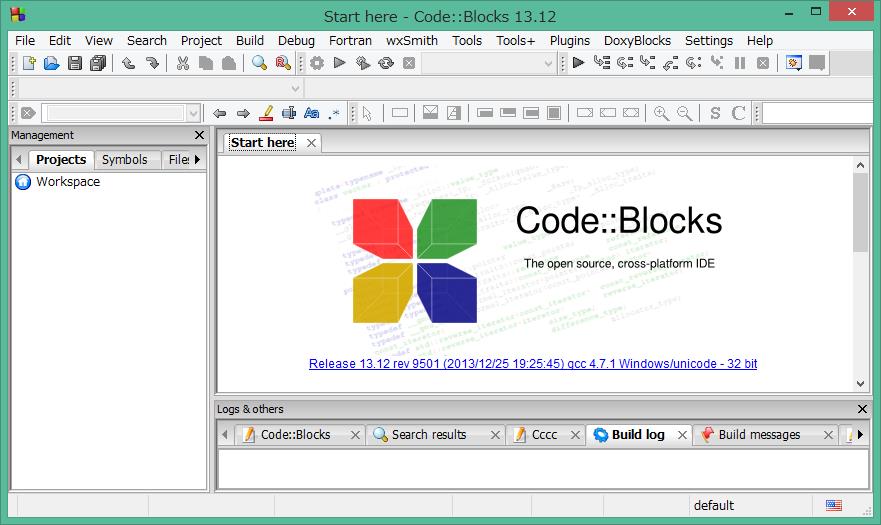
- メニューバー(ウインドウのタイトルのすぐ下)の右から2番目にあるSettings -> Environment…を選択
- 「目玉おやじ」のようなViewをクリック. Internationalizationにチェックを入れ,Japaneseを選択し,「OK」をクリック.日本語化するためには再起動が必要なので,目ミューバーFile→Quitを選択.
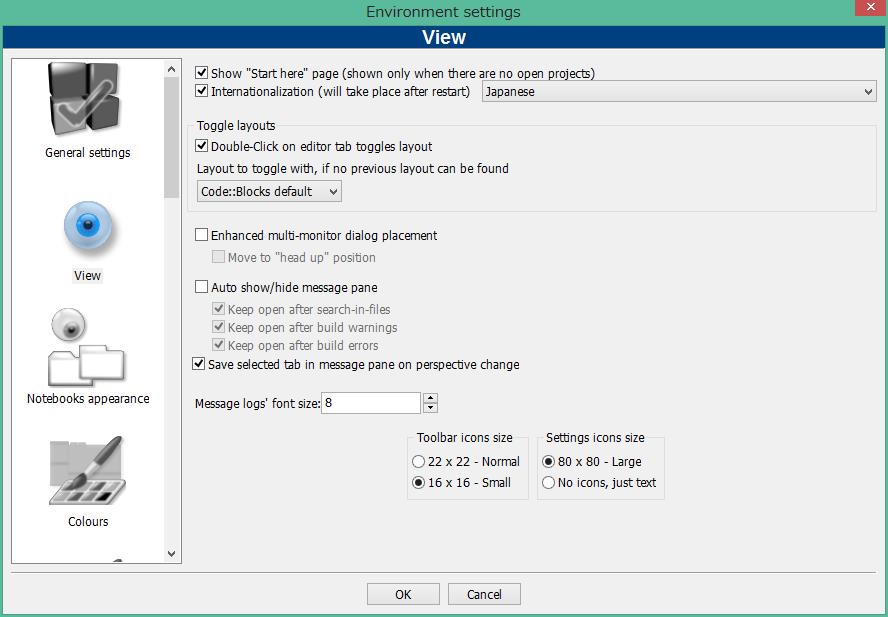
- Layout Changedの画面が出て,”The layout ‘Code::Blocks default’ has changed. Do you want to save it?”と設定を保存するか聞いてくるので聞かれるので「Yes」をクッリクする.
- CodeBlocksを起動する.トップ画像のように日本語になっていればOK.おつかれさま.
以上です.
でむ
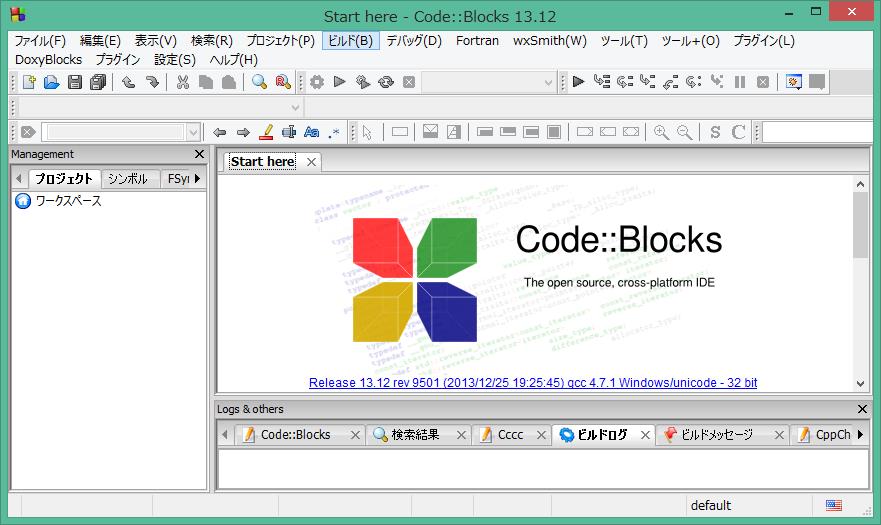

コメント